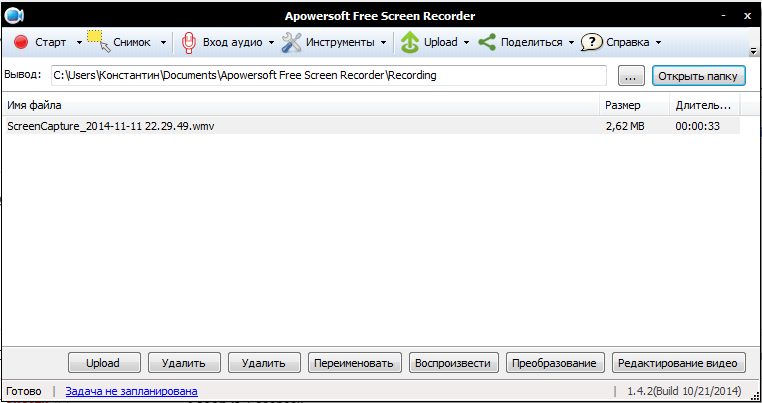Для Android смартфонов выпускается очень много приложений, часто не совсем вменяемых и интересных. Но вот на днях познакомился с приложением, которое шикарно позволяет использовать связку смартфона и ПК. Речь идет о приложении Pushbullet (http://www.pushbullet.com)
PushBullet позволяет мгновенно отправлять файлы, ссылки, заметки, списки, напоминания, адреса и многое другое с ПК на ваше Андроид устройство и что самое важное - этот процесс является обратным.
Кроме того, представьте, что Вы сидите за компьютером, а телефон остался в куртке в коридоре или Вы в наушниках и весть такой занятой - естественно, что Вы не услышите не звонков не сигналов SMS. А вот при установленном PushBullet эти сообщения придут на Ваш ПК в виде всплывающего окна, так что важные вызовы и сообщения Вы не пропустите
Естественно, что Ваш девайс должен быть подключен к Интернет либо через Wi-Fi или 3G (EDGE)
Чтобы начать работу с Pushbullet, его необходимо установить на смартфон из Google Play Market. После запуска приложение попросит авторизоваться при помощи вашей учётной записи Google. Кроме того, для браузеров есть соответствующие расширение, которые Вы можете установить с сайта программы

После того,как Вы установили расширение на ПК, на Ваш смартфон (планшет) вы автоматически начнёте получать все уведомления с телефона на компьютере.
Обратите внимание на кнопку "Ответить", которая позволяет ответить на сообщение прямо с компьютера и оно дойдет до адресата, который отправил его. Т.е. вы можете, фактически обменивать СМС-ками с ПК не используя телефон
Но, как я уже говорил, пропущенные вызовы и сообщения это не все. Главна фишка устройства в том, что оно позволяет обменивать файлами между ПК и смартфоном.
Например, вы серфите в смартфоне и наткнулись на полезную инфу (сделали фото, заметку), теперь Вы можете отправить себе эту ссылку (файл, фотку). Причем даже через медленный Интернет сообщения доходят быстро. Я потестил передачу со смарта на ПК и обратно - все работает корректно.
Какие есть варианты использования? Допустим, вы хотите отправить PDF на Ваш телефон. Вместо того чтобы идти, например, в Dropbox, вы можете поместить файл его прямо с ПК на смартфон
Еще одна интересная функция быстрого использования - создание заметок. Можно составить на ПК список и отправить прямо на телефон. Он будет мгновенно в вашем уведомлении, и если вы щелкните по нему, оно приведет вас к контрольному списку, где вы можете проверить вещи, как вы закончите их.
Ну и конечно, как я показывал, это обмен ссылками. Можно отправлять адреса веб-страницы и адреса Google Maps. Нашли кафе, музей, магазин - отправьте адрес на ваш телефон и получите навигацию уведомлением.
PushBullet позволяет мгновенно отправлять файлы, ссылки, заметки, списки, напоминания, адреса и многое другое с ПК на ваше Андроид устройство и что самое важное - этот процесс является обратным.
Кроме того, представьте, что Вы сидите за компьютером, а телефон остался в куртке в коридоре или Вы в наушниках и весть такой занятой - естественно, что Вы не услышите не звонков не сигналов SMS. А вот при установленном PushBullet эти сообщения придут на Ваш ПК в виде всплывающего окна, так что важные вызовы и сообщения Вы не пропустите
Естественно, что Ваш девайс должен быть подключен к Интернет либо через Wi-Fi или 3G (EDGE)
Чтобы начать работу с Pushbullet, его необходимо установить на смартфон из Google Play Market. После запуска приложение попросит авторизоваться при помощи вашей учётной записи Google. Кроме того, для браузеров есть соответствующие расширение, которые Вы можете установить с сайта программы
Вот скрины главного сайта приложения
И ее версии для браузеров и ОС

После того,как Вы установили расширение на ПК, на Ваш смартфон (планшет) вы автоматически начнёте получать все уведомления с телефона на компьютере.
Это уведомление о пропущенном звонке
А это о пропущенном сообщении
Обратите внимание на кнопку "Ответить", которая позволяет ответить на сообщение прямо с компьютера и оно дойдет до адресата, который отправил его. Т.е. вы можете, фактически обменивать СМС-ками с ПК не используя телефон
Но, как я уже говорил, пропущенные вызовы и сообщения это не все. Главна фишка устройства в том, что оно позволяет обменивать файлами между ПК и смартфоном.
Например, вы серфите в смартфоне и наткнулись на полезную инфу (сделали фото, заметку), теперь Вы можете отправить себе эту ссылку (файл, фотку). Причем даже через медленный Интернет сообщения доходят быстро. Я потестил передачу со смарта на ПК и обратно - все работает корректно.
Вот, что Вы можете отправить с телефона (ссылка, фото, файл, заметка)
Если Вы перейдете в Ваш аккаунт на Pushbullet в Интернет (это можно сделать и через расширение браузера), то увидете, что сообщение доставлено. Важно то, что именно из этого места на ПК, вы можете отпралять такие же файлы (ссылки и т.д.) на Ваш смартфон
І. Пробуем режим "Смарт-ПК" - пишем заметку
Получаем заметку на ПК
ІІ. Пробуем режим "ПК-Смарт" - даем ссылку на сайт
И получаем ее на Вашем смартфоне
Какие есть варианты использования? Допустим, вы хотите отправить PDF на Ваш телефон. Вместо того чтобы идти, например, в Dropbox, вы можете поместить файл его прямо с ПК на смартфон
Еще одна интересная функция быстрого использования - создание заметок. Можно составить на ПК список и отправить прямо на телефон. Он будет мгновенно в вашем уведомлении, и если вы щелкните по нему, оно приведет вас к контрольному списку, где вы можете проверить вещи, как вы закончите их.
Ну и конечно, как я показывал, это обмен ссылками. Можно отправлять адреса веб-страницы и адреса Google Maps. Нашли кафе, музей, магазин - отправьте адрес на ваш телефон и получите навигацию уведомлением.
Краткий обзор приложения от пользователя:
Удачного пользования всем читателям!